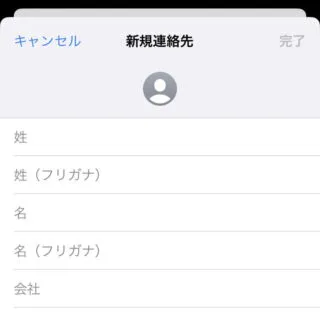普段からニックネーム(あだ名)で読んでいると連絡先から探すときに「見つからない」と言ったことがあります。iPhoneの連絡先アプリでは[氏名]の他に[ニックネーム]を登録することができるので、入力や検索が楽になるかもしれません。ニックネームを使うには、【ニックネームを優先】の設定と【ニックネームの登録】が必要となります。
ニックネームの優先を設定するやり方
- 設定の[アプリ]より【連絡先】をタップします。
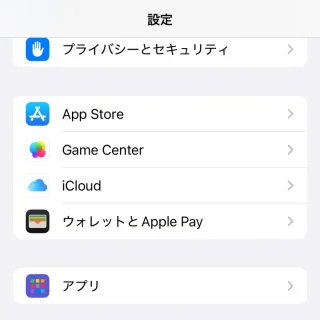
- 連絡先より【略称】をタップします。
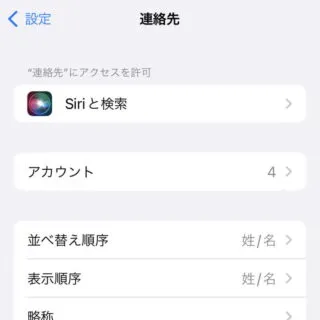
- 略称より【ニックネームを優先】のオン/オフを切り替えます。
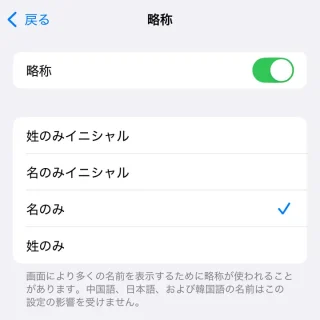
ニックネームを優先するやり方は以上です。
ニックネームの入力欄を追加するやり方
- 連絡先の[新規連絡先]または[編集]より【フィールドを追加】をタップします。
[新規連絡先]は【+】をタップ、[編集]は【対象の連絡先】>【編集】をタップで表示されます。自分の連絡先(マイカード)でも同様です。
- フィールドを追加より【ニックネーム】をタップします。
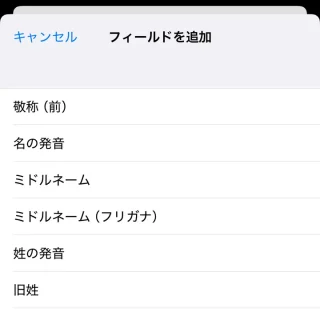
- ニックネームの入力欄が追加されます。
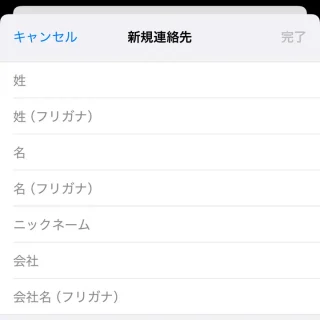
ニックネーム欄を追加するやり方は以上です。
ニックネームの使いかた
登録したニックネームは様々な場面で使うことができます。
連絡先を検索する
連絡先を一覧から検索するときなどに、[氏]または[名]で無く[ニックネーム]を入力して検索することができます。
宛先を入力する
メールの宛先に入力する際、[ニックネーム]を入力すれば引用することができます。
ニックネームで表示する
メールを受信した際など、差出人が[ニックネーム]で表示されます。
Siriで呼び出す
「〇〇に電話して」などとSiriに対して呼びかける際、[フルネーム]では無く[ニックネーム]で呼びかけることができます。